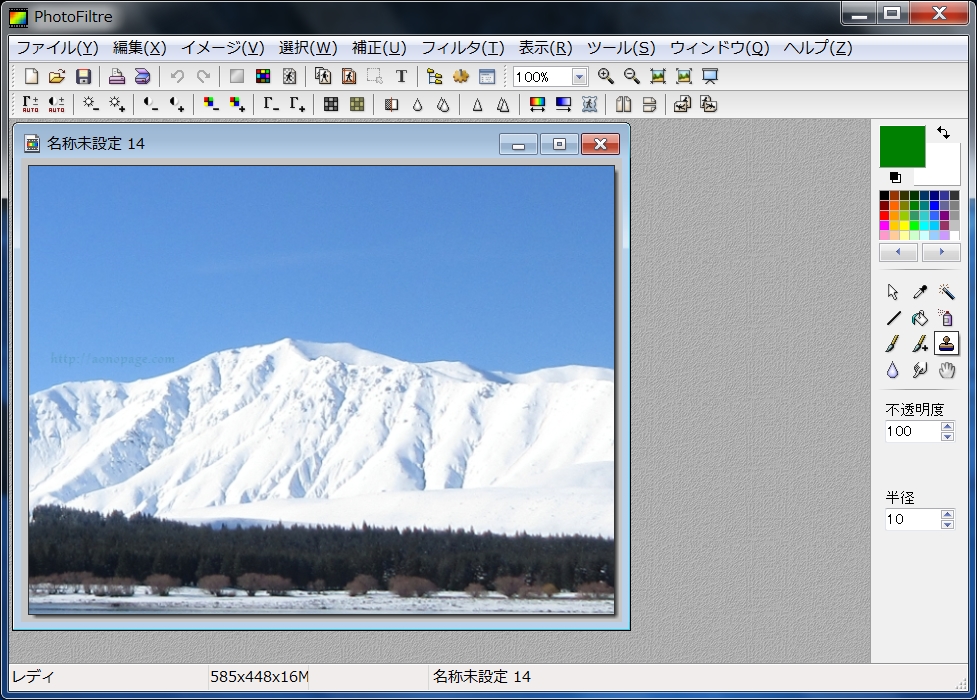どうも、あおです。

画像を編集したいんだけど、軽いやつで何かいいフリーソフトないかなあ
そういうときにおすすめのフリーソフトをメモします。
「PhotoFiltre」です。
ダウンロードはこちら↓
【日本語化】
日本語のランゲージファイルをダウンロードして本体のフォルダに追加し、
本体のフォルダにある英語のランゲージファイルを削除すれば日本語化できます。
参考:「PhotoFiltre(ver7.x以降)」をダウンロード&日本語化する。
使い方をいくつか紹介します。
[1] 画像にテキストを追加
貼り付けたい画像を読み込んでおき、ツールバーにある「T」を押すと、
テキスト画面が開くので、好みのフォントタイプを設定します。
(カラーの色のところを左クリックすると、色の詳細画面が開きます。)
OKを押すと、画像に追加されるので、任意の位置に移動させます。
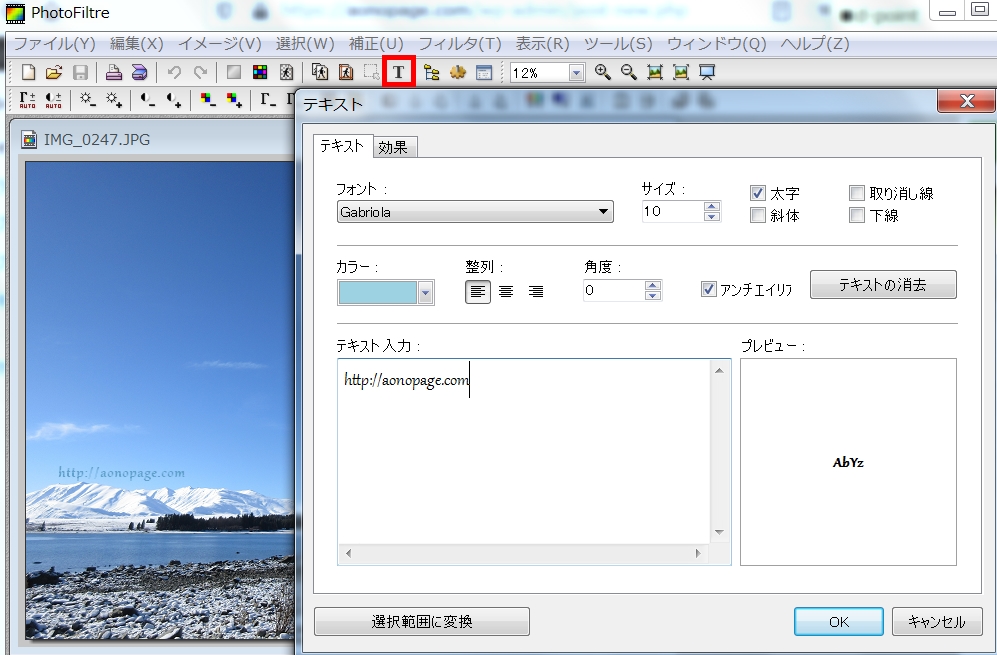
[2] 画像に囲み線を引く
1.範囲指定
①マウスボタンをクリック
②四角ボタンをクリック
③囲みたいところを囲む
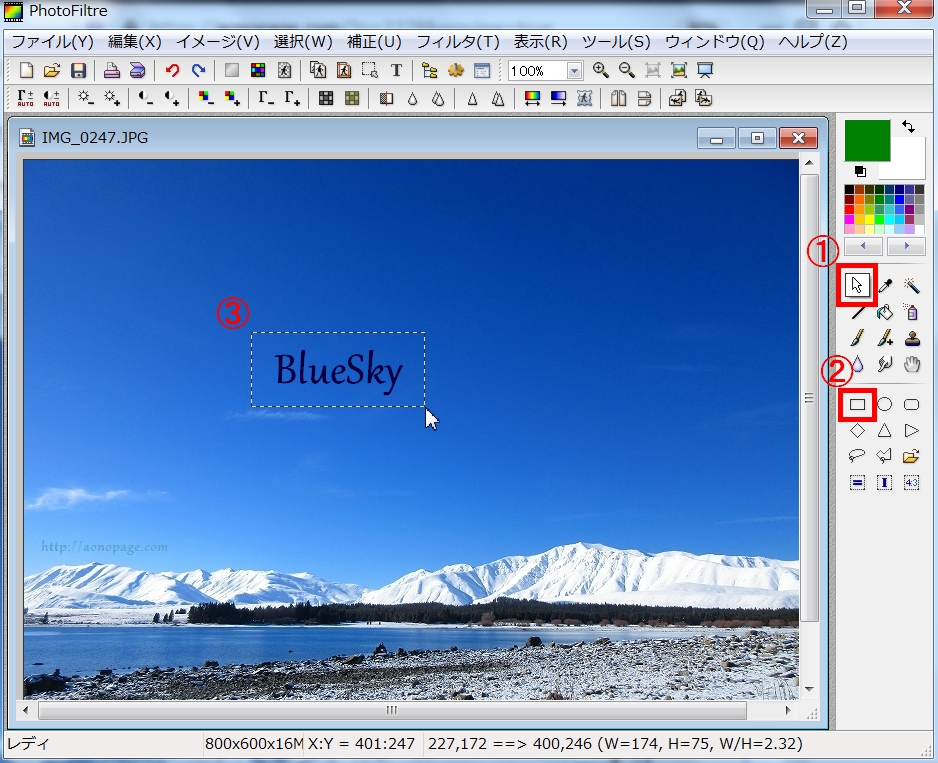
2.境界線と塗りつぶしをクリック
ツールバーの「編集」を押下し、「境界線と塗りつぶし」をクリック。
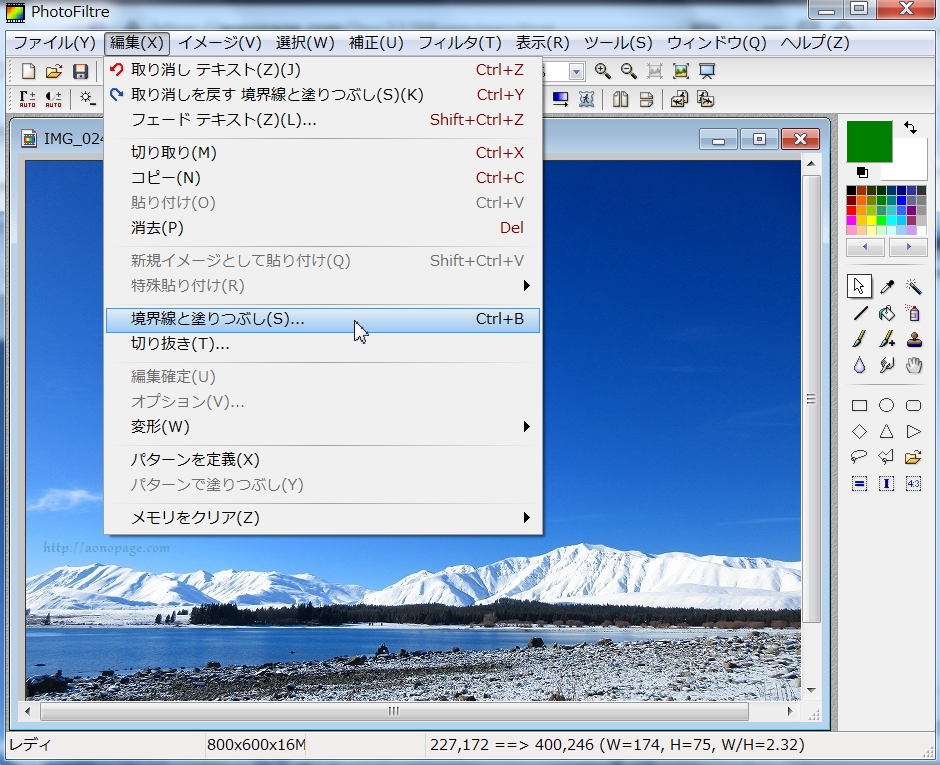
3.色など任意の設定を行う
「境界線」にチェックがついている状態で、好みの色や幅(線の太さ)を設定。
OKボタンを押下し、画像に反映させる。
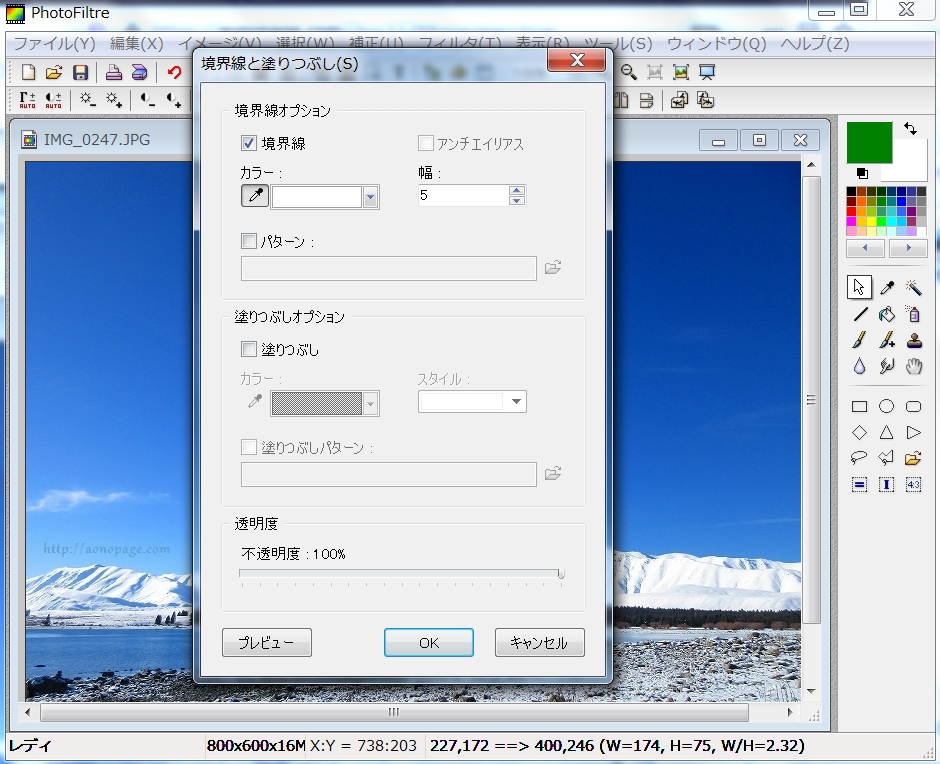
4.画像に反映される
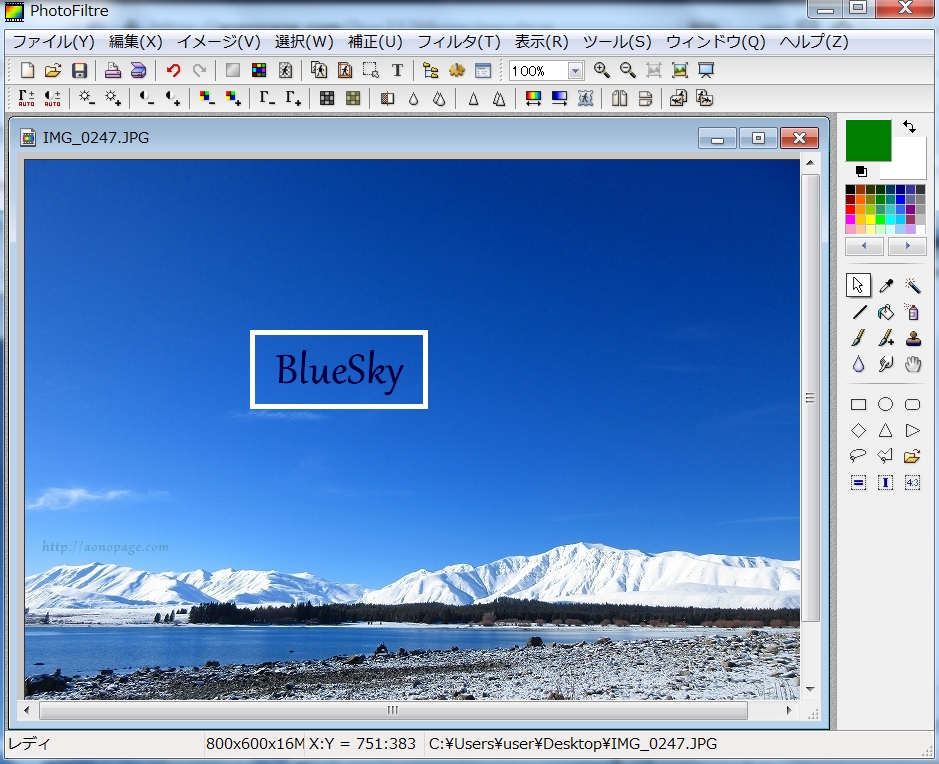
[3] 画面キャプチャした内容をそのままのサイズで貼り付け
①貼り付けたい画像を範囲指定などでクリップボードにコピーしておきます
②ツールバーの「編集」を押下し、「新規イメージとして貼り付け」をクリック
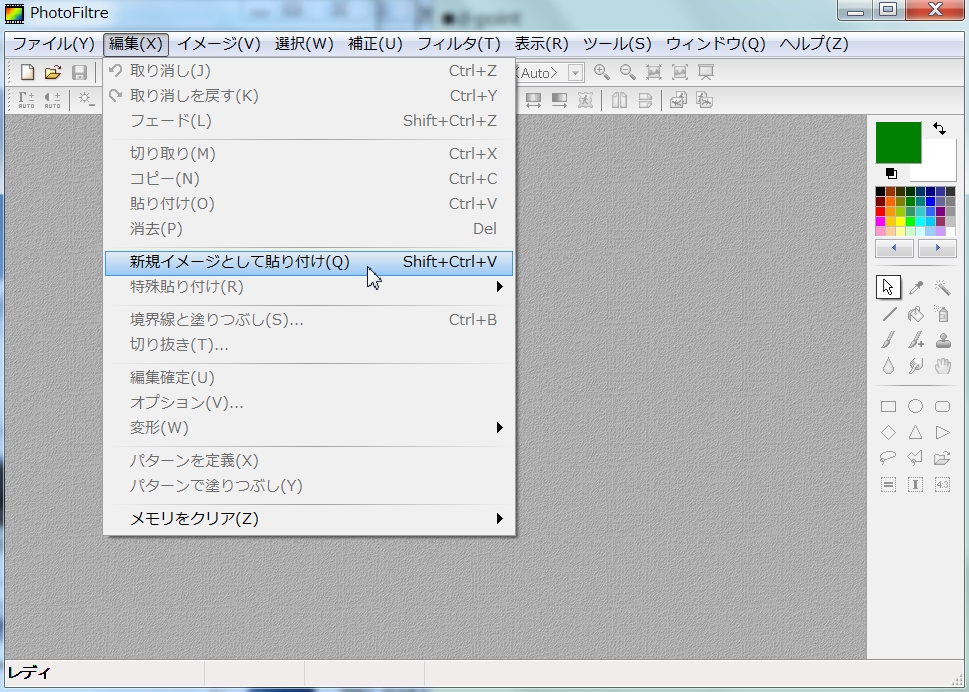
③コピーしたままのサイズで画像が貼り付きました。